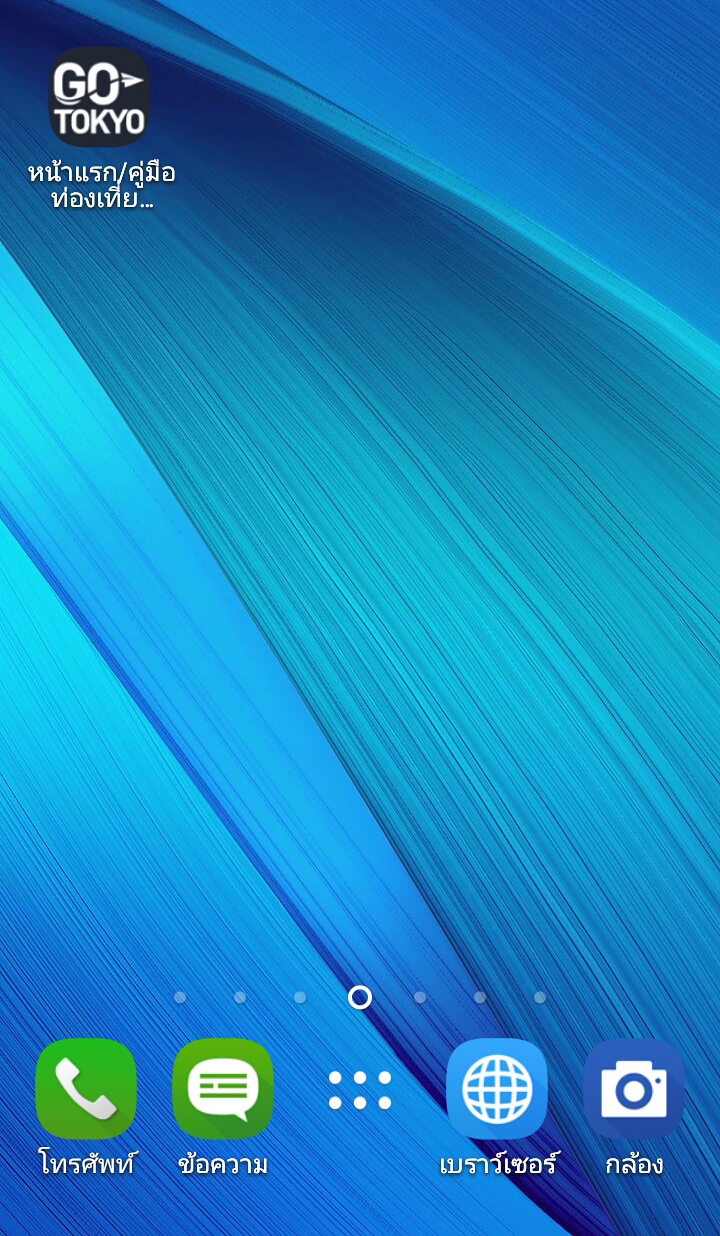- Share this page
แชร์หน้านี้
- TH
Select Language
- FAVORITES
- ค้นหา
การค้นหาขั้นสูง: ค้นหาด้วยคีย์เวิร์ด, ประเภท, ระยะเวลา, พื้นที่ และ Tag สามารถค้นหาแบบละเอียดได้
เนื้อหาหลักเริ่มที่นี่
- หน้าหลัก |
- เพิ่มเว็บ GO TOKYO ให้เป็นบุ๊กมาร์กหรือช็อตคัต
เพิ่มเว็บ GO TOKYO ให้เป็นบุ๊กมาร์กหรือช็อตคัต
การเพิ่มเป็นบุ๊กมาร์กหรือช็อตคัต ทำให้สามารถเข้าเว็บ GO TOKYO ได้โดยตรง ช่วยย่นระยะเวลาในการค้นหา และช่วยให้มีเวลาค้นคว้าเรื่องราวของเมืองที่เต็มไปด้วยชีวิตชีวามากที่สุดในโลก
- การเพิ่มบุ๊กมาร์กเว็บ GO TOKYO ใน Safari บน iPhone
- การเข้าชมเว็บไซต์ที่บุ๊กมาร์กไว้แล้วบน iPhone
- การเพิ่มช็อตคัตเว็บ GO TOKYO ลง iPhone
- การเพิ่มบุ๊กมาร์กเว็บ GO TOKYO ใน Chrome บนโทรศัพท์ระบบ Android
- การเข้าชมเว็บไซต์ที่บุ๊กมาร์กไว้แล้ว บนโทรศัพท์ระบบ Android
- การเพิ่มช็อตคัตเว็บ GO TOKYO ลงโทรศัพท์ระบบ Android
การเพิ่มบุ๊กมาร์กเว็บ GO TOKYO ใน Safari บน iPhone
ขั้นตอนที่ 1
เปิดเว็บไซต์ที่ต้องการเพิ่มเป็นบุ๊กมาร์กด้วย Safari แล้วกดปุ่มแชร์ (ตรงกรอบสีแดง) ที่ด้านล่างหน้าจอ
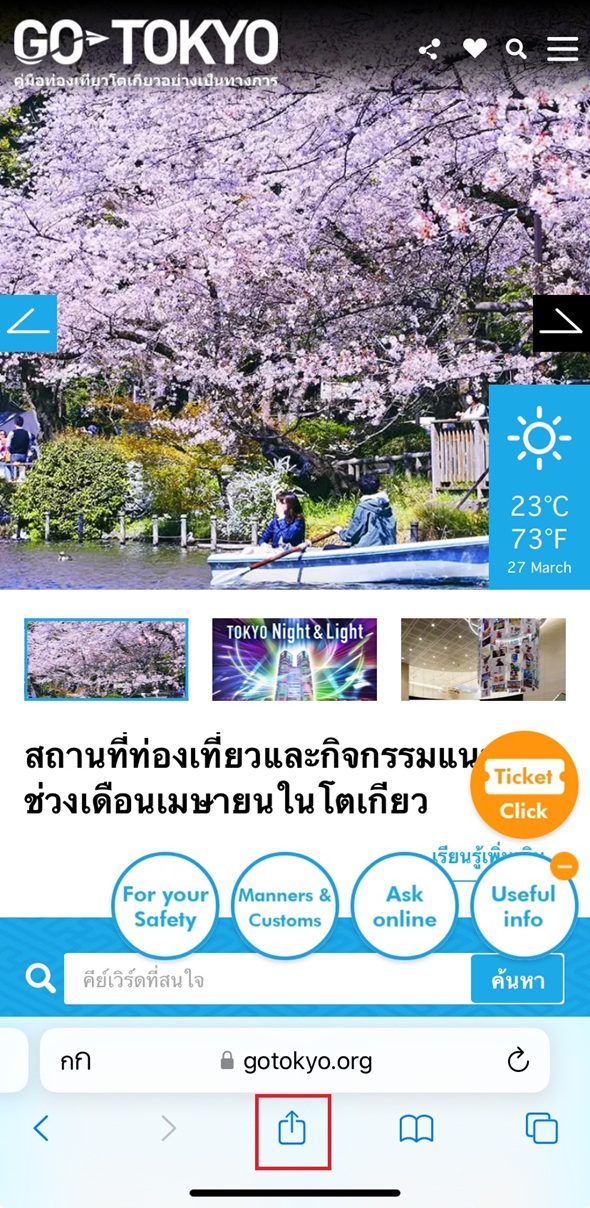
ขั้นตอนที่ 2
กดไอคอน “เพิ่มบุ๊กมาร์ก” (ตรงกรอบสีแดง)
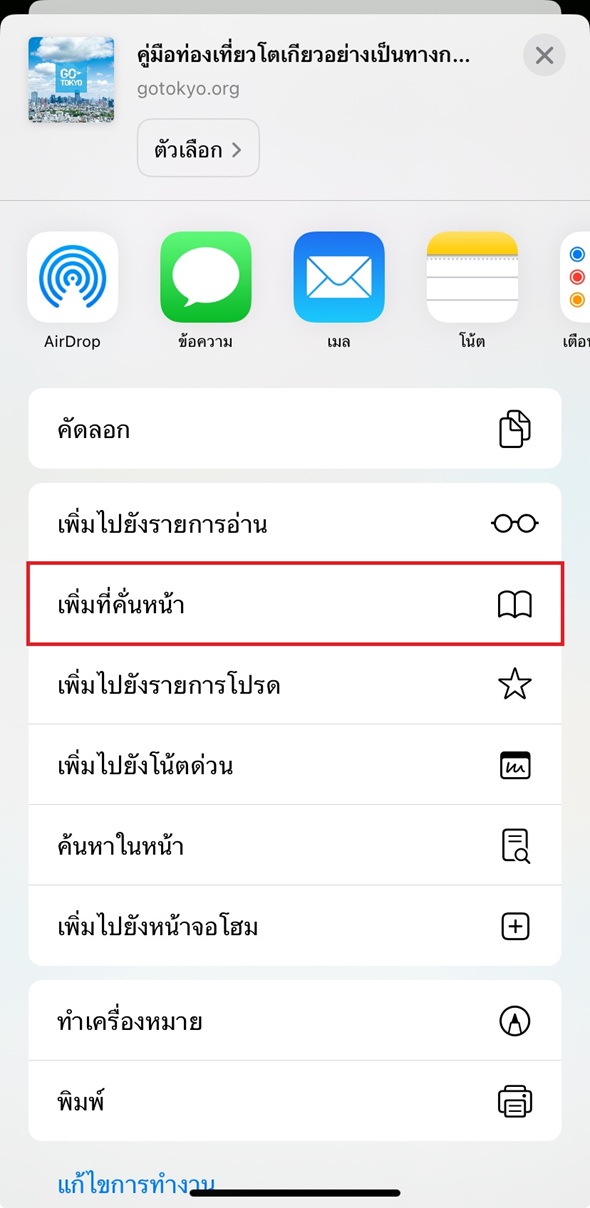
ขั้นตอนที่ 3
กดปุ่ม “รายการโปรด” ที่อยู่ด้านล่าง “ตำแหน่งที่ตั้ง”
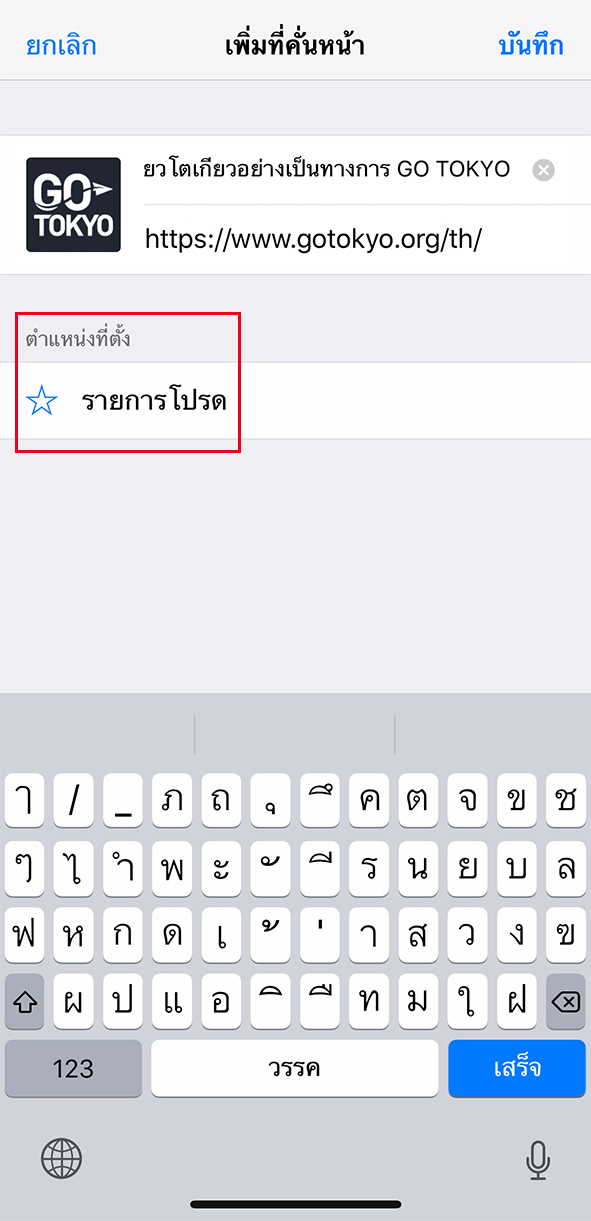
ขั้นตอนที่ 4
เลือกบุ๊กมาร์กจากเมนูดร็อปดาวน์แล้วกดบันทึก กลับสู่เว็บไซต์หลังจากบันทึกเสร็จ
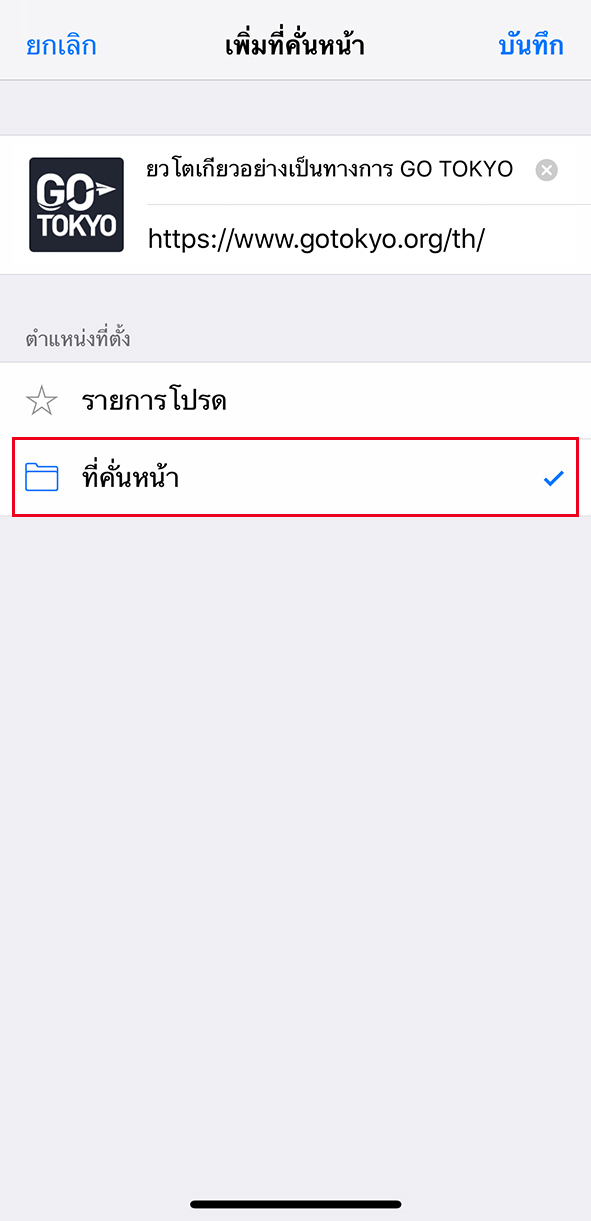
การเข้าชมเว็บไซต์ที่บุ๊กมาร์กไว้แล้วบน iPhone
สามารถเข้าชมเว็บไซต์ที่บุ๊กมาร์กไว้แล้วได้อย่างง่ายดาย โดยทำตามขั้นตอนดังต่อไปนี้
ขั้นตอนที่ 1
เปิด Safari และกดปุ่มบุ๊กมาร์กที่ด้านล่างหน้าจอ (ตรงกรอบสีแดง)
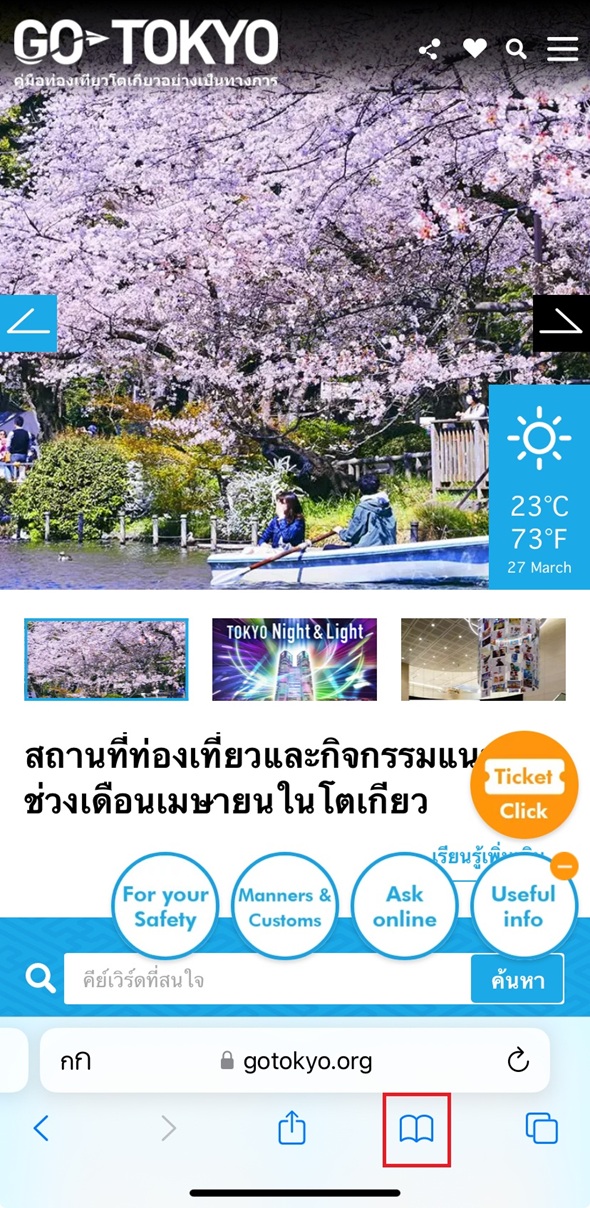
ขั้นตอนที่ 2
เว็บไซต์ที่บุ๊กมาร์กไว้แล้วจะแสดงขึ้นมาบนหน้าจอ กรุณากด “The Official Tokyo Guide” และเข้าสู่เว็บไซต์
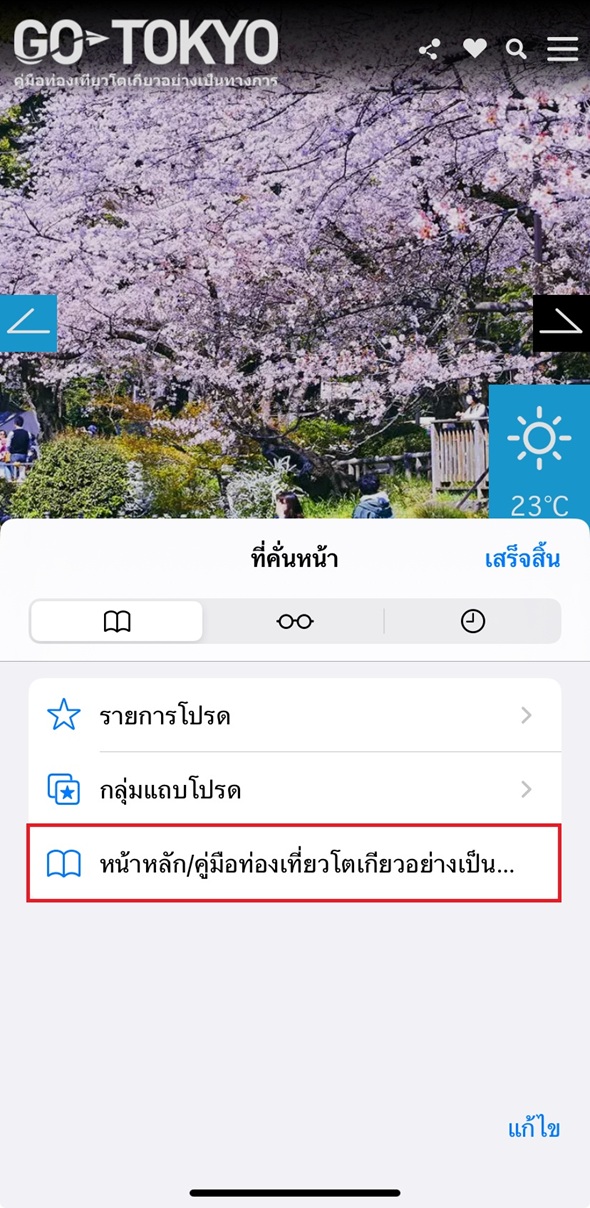
การเพิ่มช็อตคัตเว็บ GO TOKYO ลง iPhone
ขั้นตอนที่ 1
เปิดเว็บไซต์ที่ต้องการจะสร้างช็อตคัตด้วย Safari และกดปุ่มแชร์ที่ด้านล่างหน้าจอ (ตรงกรอบสีแดง)
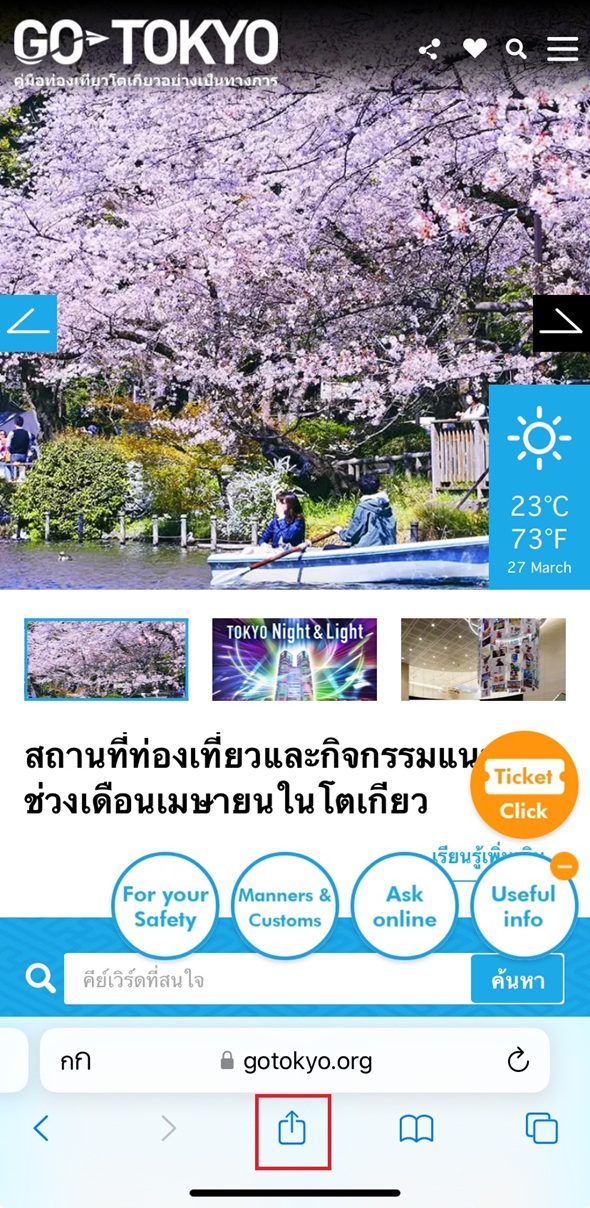
ขั้นตอนที่ 2
กดไอคอน “เพิ่มไปยังหน้าจอโฮม” (ตรงกรอบสีแดง)
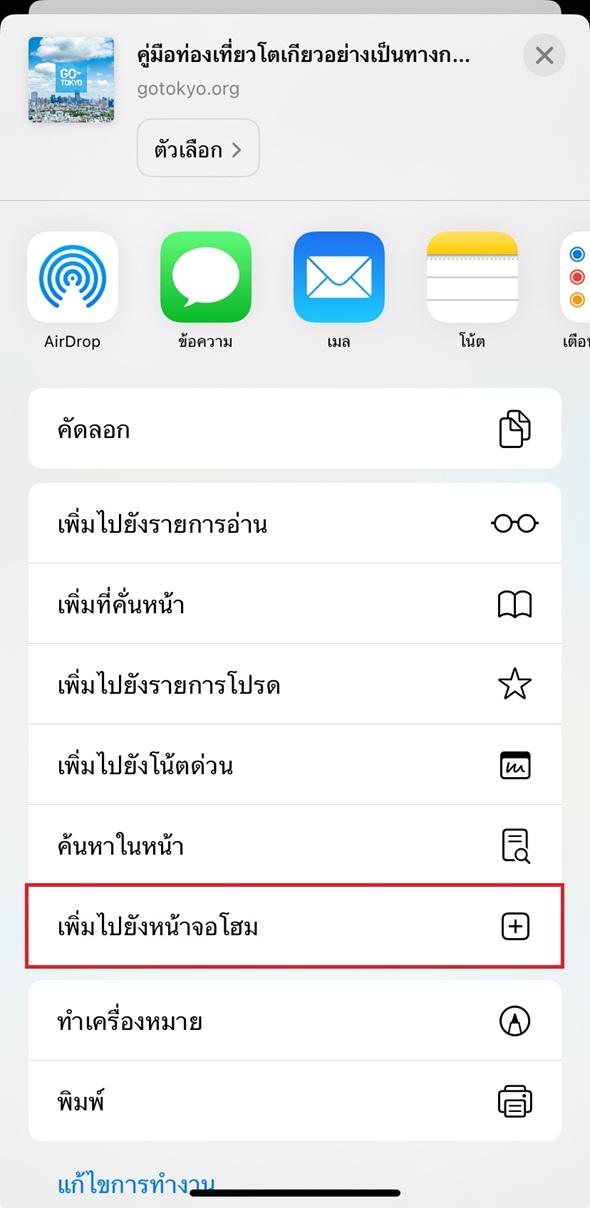
ขั้นตอนที่ 3
กด “เพิ่ม” ที่ด้านขวาบน
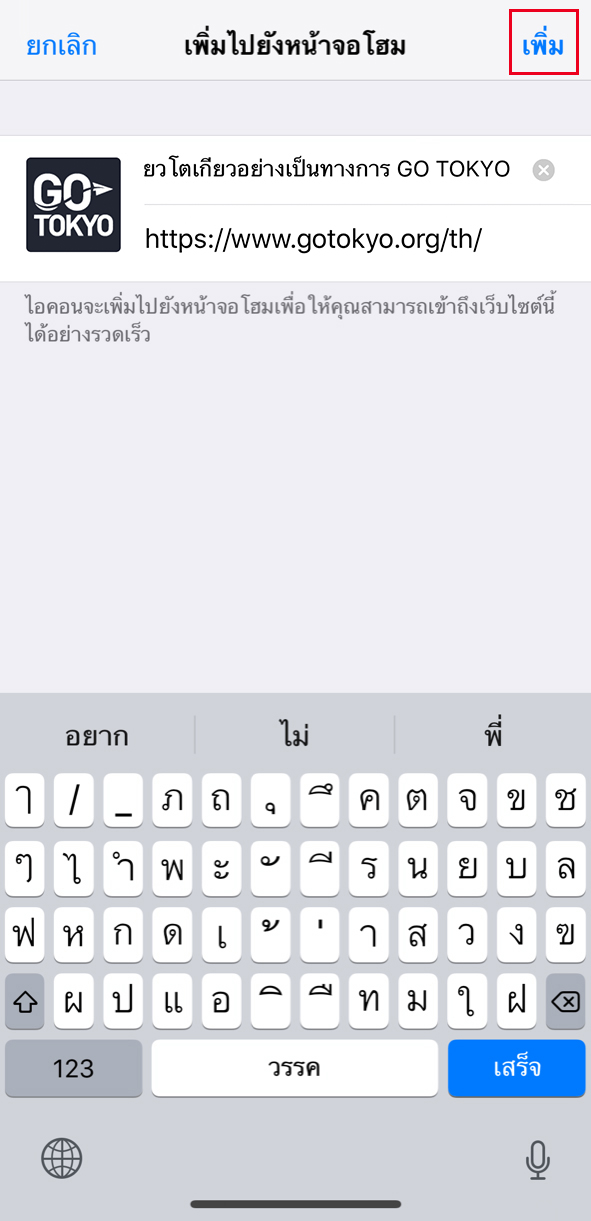
ขั้นตอนที่ 4
หลังจากเพิ่มช็อตคัตแล้ว ไอคอน GO TOKYO ก็จะแสดงบนหน้าจอโฮม กรุณากดไอคอนเพื่อเข้าสู่เว็บไซต์โดยตรง
การเพิ่มบุ๊กมาร์กเว็บ GO TOKYO ใน Chrome บนโทรศัพท์ระบบ Android
ขั้นตอนที่ 1
เปิดเว็บไซต์ที่ต้องการเพิ่มเป็นบุ๊กมาร์กด้วย Chrome แล้วกดปุ่ม “ติดตั้ง” ที่ด้านบนขวา (ตรงกรอบสีแดง)

ขั้นตอนที่ 2
กดเครื่องหมายดาวบนหน้าจอ (ตรงกรอบสีแดง)
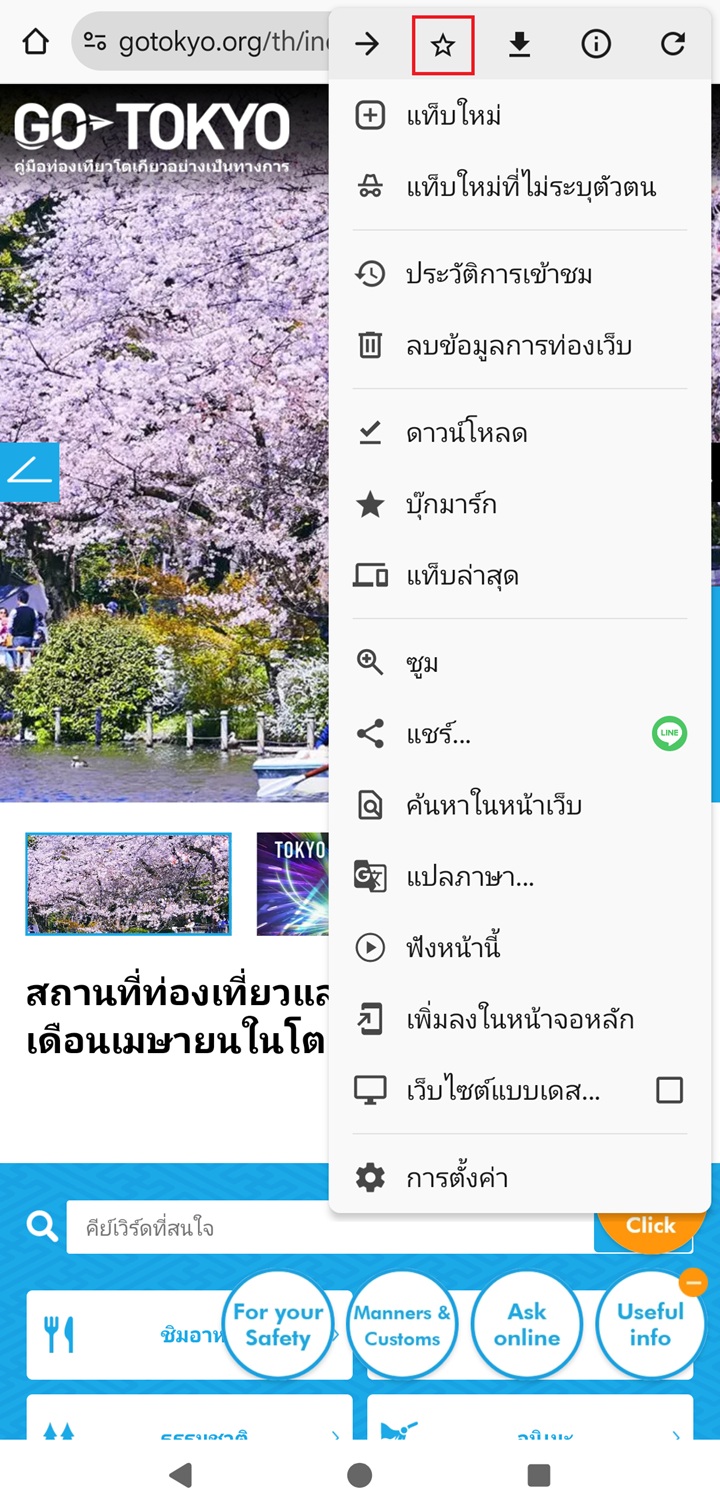
ขั้นตอนที่ 3
ด้านล่างหน้าจอจะแสดงข้อความว่า “บันทึกบุ๊กมาร์กแล้ว” หมายความว่า GO TOKYO ถูกเพิ่มไปยังบุ๊กมาร์กของโทรศัพท์มือถือระบบ Android เรียบร้อยแล้ว

การเข้าชมเว็บไซต์ที่บุ๊กมาร์กไว้แล้ว บนโทรศัพท์ระบบ Android
สามารถเข้าชมเว็บไซต์ที่บุ๊กมาร์กไว้แล้วได้อย่างง่ายดาย โดยทำตามขั้นตอนดังต่อไปนี้
ขั้นตอนที่ 1
เปิด Chrome และกด “บุ๊กมาร์ก” (ตรงกรอบสีแดง)
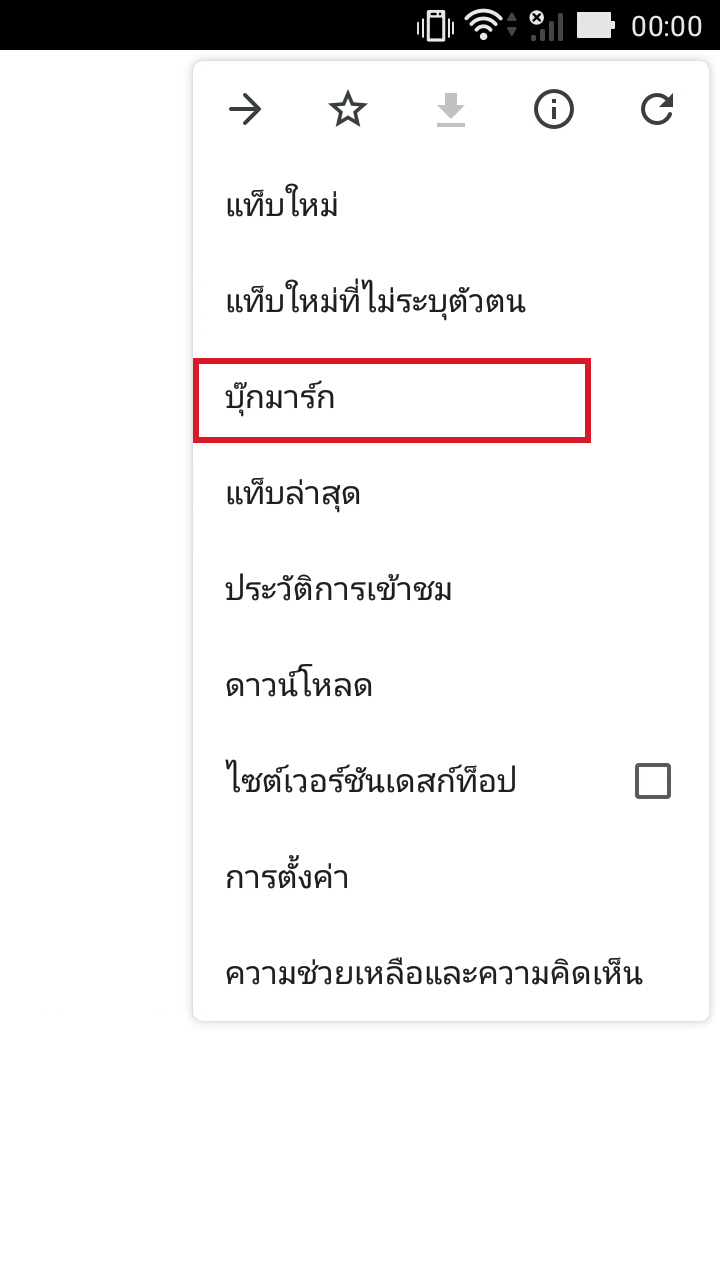
ขั้นตอนที่ 2
เว็บไซต์ที่บุ๊กมาร์กไว้แล้วจะแสดงขึ้นมาบนหน้าจอ กรุณากด “The Official Tokyo Guide” และเข้าสู่เว็บไซต์
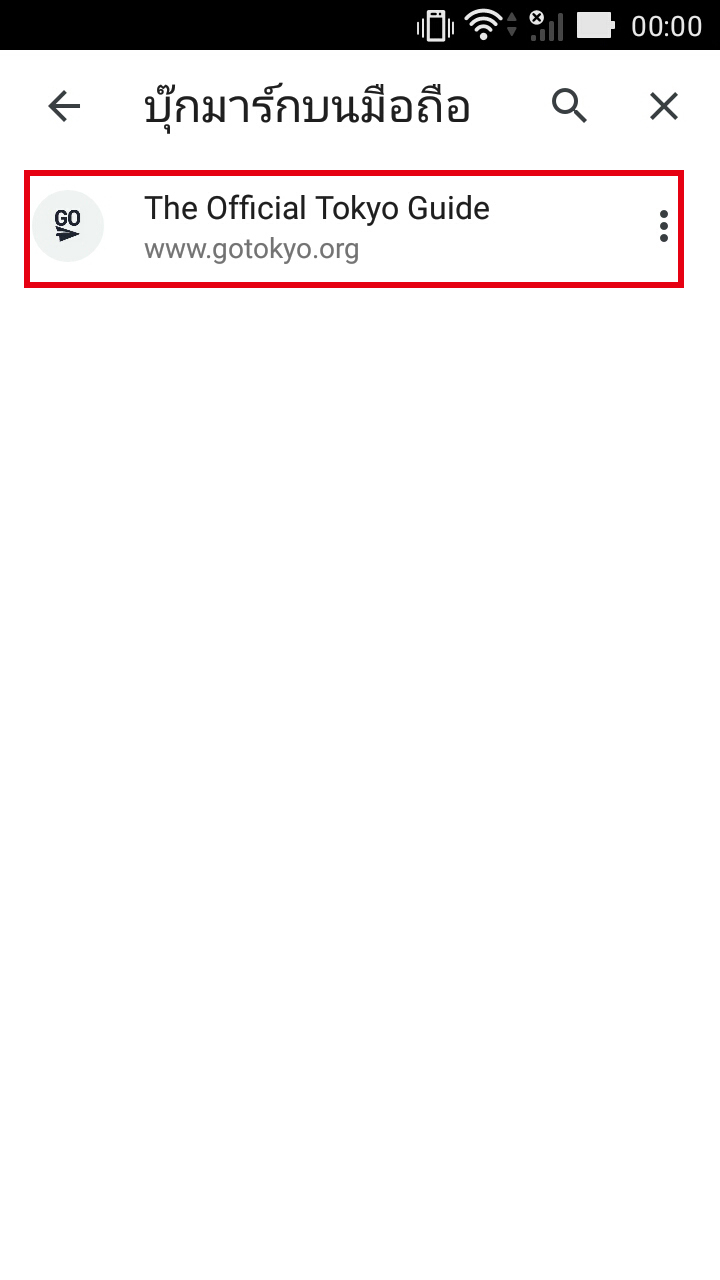
การเพิ่มช็อตคัตเว็บ GO TOKYO ลงโทรศัพท์ระบบ Android
ขั้นตอนที่ 1
เปิดเว็บไซต์ที่ต้องการจะสร้างช็อตคัตด้วย Chrome และกดปุ่มที่ด้านล่างซ้าย (ตรงกรอบสีแดง)

ขั้นตอนที่ 2
กด “เพิ่มไปยังหน้าจอโฮม” (ตรงกรอบสีแดง)
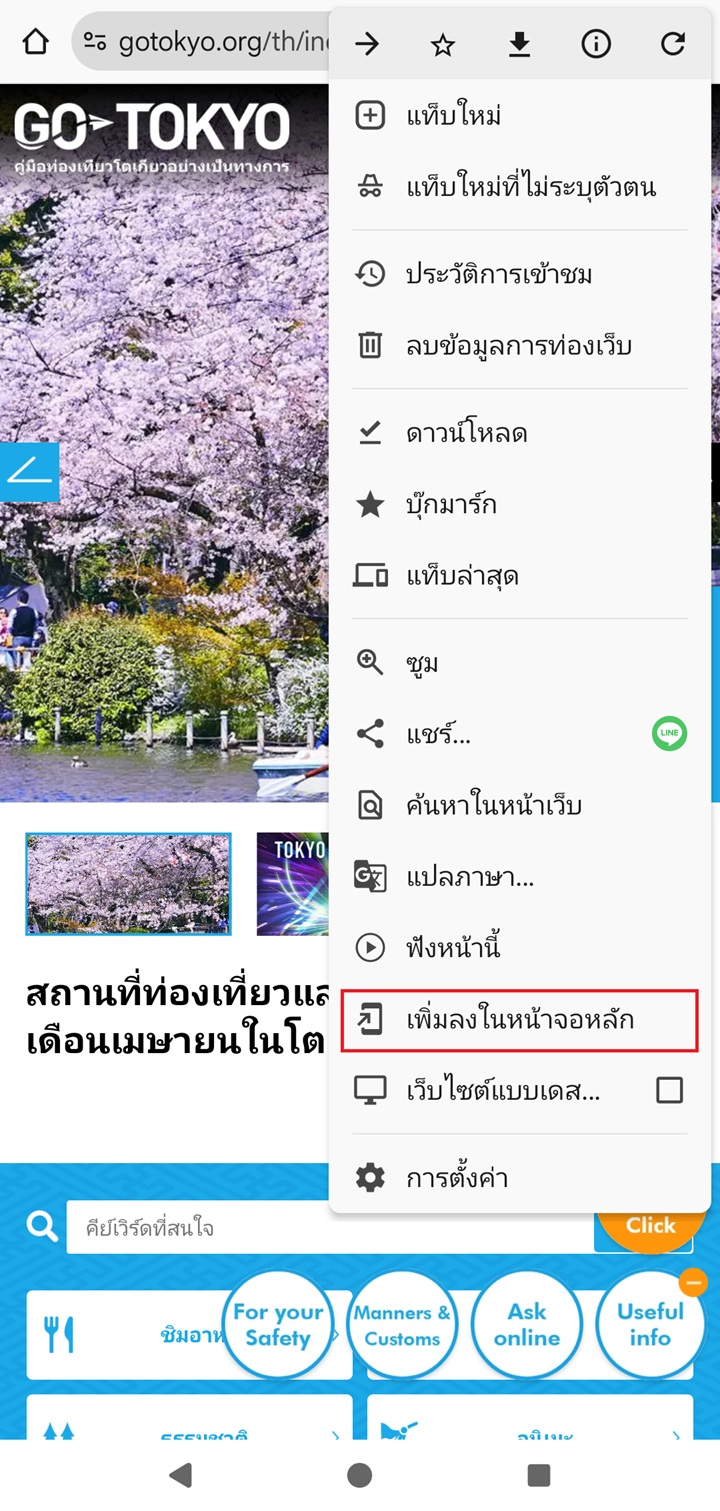
ขั้นตอนที่ 3
เมื่อหน้าจอต่อไปนี้ปรากฏขึ้นให้กด “เพิ่ม”
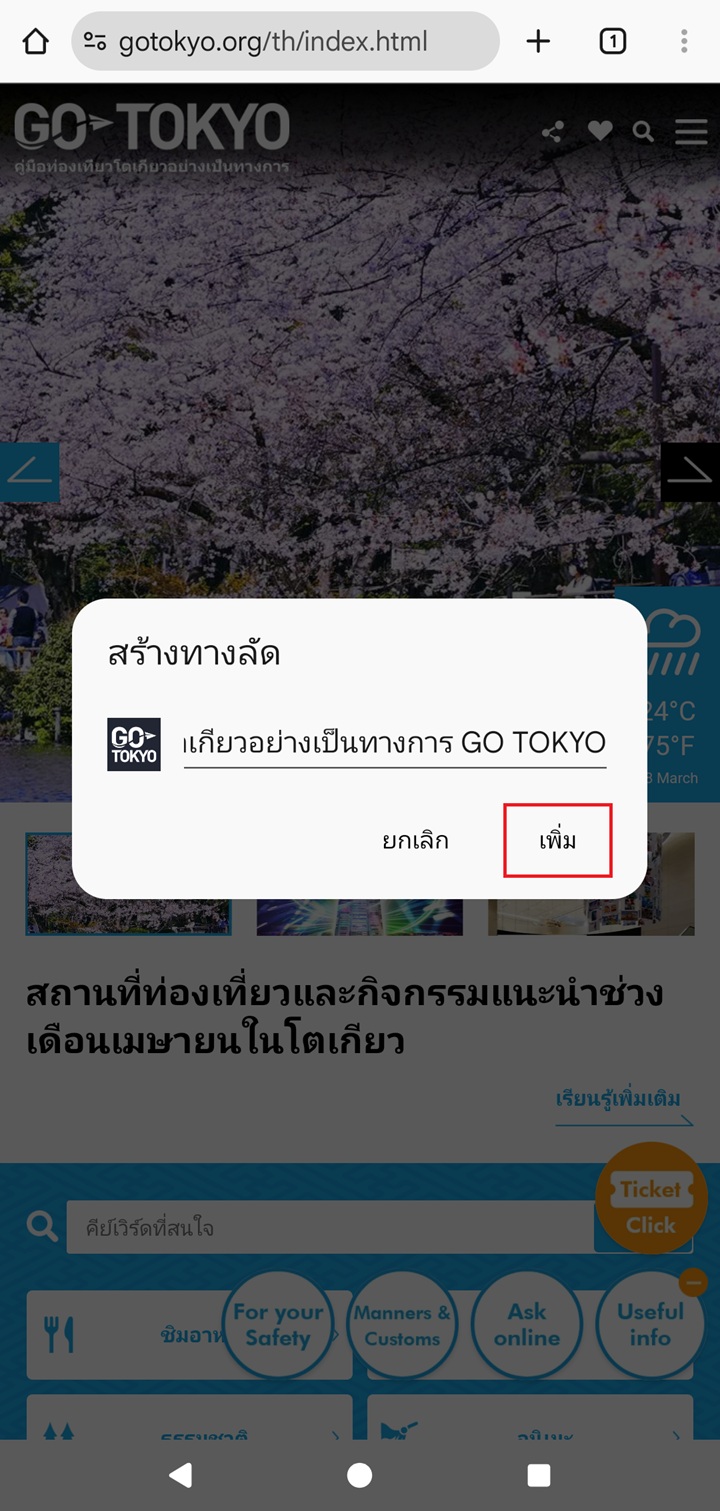
ขั้นตอนที่ 4
เมื่อเพิ่มช็อตคัตแล้ว ไอคอน GO TOKYO ก็จะแสดงบนหน้าจอโฮม กรุณากดไอคอนเพื่อเข้าสู่เว็บไซต์โดยตรง